ዝርዝር ሁኔታ:
- ደረጃ 1 ቪዲዮውን ይመልከቱ
- ደረጃ 2 ሁሉንም አስፈላጊ ነገሮች ያግኙ
- ደረጃ 3: የሮታሪ ኢንኮደር ቦርድ ያድርጉ
- ደረጃ 4: የአርዱዲኖ ማይክሮ መቆጣጠሪያን ፕሮግራም ያድርጉ
- ደረጃ 5 Stepper ሞተርን ከሮታሪ ኢንኮደር ቦርድ ጋር ያገናኙ
- ደረጃ 6 የሮታሪ ኢንኮደር ቦርዱን ከአርዲኖ ቦርድ ጋር ያገናኙ
- ደረጃ 7 ቅንብሩን ከኮምፒዩተርዎ ጋር ያገናኙ እና ይሞክሩት
- ደረጃ 8 ሥራዎን ከእኛ ጋር ያጋሩ
- ደረጃ 9: ወደ ፉርተር ይሂዱ

ቪዲዮ: Stepper ሞተር በመጠቀም ኮምፒተርዎን ይቆጣጠሩ !: 9 ደረጃዎች (ከስዕሎች ጋር)

2024 ደራሲ ደራሲ: John Day | [email protected]. ለመጨረሻ ጊዜ የተሻሻለው: 2024-01-30 07:30

በአንዱ ቀደምት አስተማሪዎቼ ውስጥ ፣ የ Stepper ሞተርን እንደ ሮታሪ ኢንኮደር እንዴት መጠቀም እንደሚችሉ አሳየሁዎት። በዚህ Instructable ውስጥ ኮምፒተርችንን ለመቆጣጠር እንዴት እንደምንጠቀምበት እንማር። ስለዚህ ያለ ተጨማሪ አድናቆት ፣ እንጀምር!
ደረጃ 1 ቪዲዮውን ይመልከቱ


ስለ ምን እንደሆነ እና ምን ማድረግ እንዳለበት የተሻለ ሀሳብ ለማግኘት ከላይ ያለውን ቪዲዮ ይመልከቱ።
ደረጃ 2 ሁሉንም አስፈላጊ ነገሮች ያግኙ

ለዚህ ፕሮጀክት የሚከተሉትን ያስፈልግዎታል
- የዩኤስቢ HID (የሰው በይነገጽ መሣሪያ) የሚያከብር የአርዱዲኖ ማይክሮ መቆጣጠሪያ ቦርድ (ሊዮናርዶ ፣ ማይክሮ ፣ ፕሮ ማይክሮ)
- የእርከን ሞተር*።
- የማሽከርከሪያ ሞተር ወደ ሮታሪ ኢንኮደር መቀየሪያ።
- ተስማሚ የዩኤስቢ ገመድ (ብዙውን ጊዜ ማይክሮ ዩኤስቢ ወደ ሀ)
- 2 ጥንድ ወንድ ከሴት ሽቦዎች (የ rotary encoder ሰሌዳውን ከአርዲኖ ቦርድ ጋር ለማገናኘት)
- የ 3 ወንድ ስብስብ ለሴት ሽቦዎች (የእርከን ሞተሩን ከሮታሪ መቀየሪያ ሰሌዳ ጋር ለማገናኘት)
*በፕሮጀክቱ ውስጥ ማንኛውም የእግረኛ ሞተር ፣ ዩኒፖላር ወይም ባይፖላር መጠቀም ይቻላል። ቀጥተኛ ሽቦ ስላለው የዩፒፖላር ስቴፕተር ሞተር ይመከራል ፣ ነገር ግን ባይፖላር ስቴፐር ሞተር በሽቦው ላይ ካለው ትንሽ ለውጥ ጋር ሊያገለግል ይችላል።
ደረጃ 3: የሮታሪ ኢንኮደር ቦርድ ያድርጉ

የበለጠ ለማወቅ ከላይ ባለው ምስል ላይ ጠቅ ያድርጉ።
የ rotary encoder መቀየሪያ ለማድረግ ይህንን መመሪያ ይከተሉ። የዳቦ ሰሌዳ ስሪት መስራት ይችላሉ ነገር ግን ቋሚ የፒ.ሲ.ቢ ስሪት የበለጠ የታመቀ ፣ ዘላቂ እና አንዳንድ ብየዳዎችን እንዲለማመዱ ሊረዳዎት ይችላል። በመላ ፍለጋ ወቅት ጠቃሚ ሆኖ ሊያገለግል የሚችለውን የማጉያውን የውጤት ሁኔታ ለመቆጣጠር በተከታታይ በተከላካይ (220 Ohm የሚመከር) በእያንዳንዱ የማጉያ ሰሌዳ ውፅዓት ላይ ኤልኢዲ ማከል ይችላሉ።
ደረጃ 4: የአርዱዲኖ ማይክሮ መቆጣጠሪያን ፕሮግራም ያድርጉ
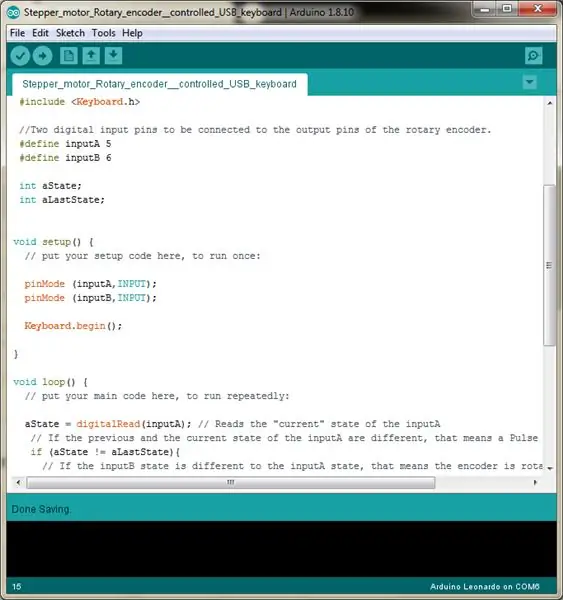

በማይክሮ መቆጣጠሪያ ቦርድ ላይ ከመጫንዎ በፊት በአርዱኖ ኮድ ውስጥ ማለፍን ይመክራል። የእርከን ሞተሩን በሚሽከረከሩበት ጊዜ ሁሉም በማይክሮ መቆጣጠሪያ ውስጥ ምን እየተከናወነ እንዳለ እንዲረዱዎት ይረዳዎታል።
ደረጃ 5 Stepper ሞተርን ከሮታሪ ኢንኮደር ቦርድ ጋር ያገናኙ
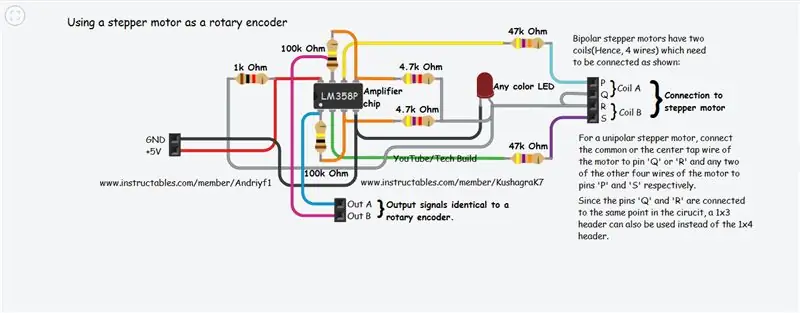


በጥንቃቄ በወረዳ መርሃግብሩ በኩል ያረጋግጡ።
አንድ ባለአንድ -ደረጃ stepper ሞተር ጥቅም ላይ እየዋለ ከሆነ የሞተርን የመካከለኛውን የቧንቧ ሽቦ ከ ‹Q› ወይም ‹R› ›ጋር ያገናኙ። ከዚያ ፣ ከአራቱ ቀሪዎቹ የእግረኞች ሞተሮች ሁለቱንም በቅደም ተከተል ‹ፒ› እና ‹ኤስ› ካስማዎች ጋር ያገናኙ። እዚህ ፣ በስዕላዊ መግለጫው ውስጥ ከሚታየው 1x4 ይልቅ 1x3 ራስጌን ተጠቅሜያለሁ።
ባይፖላር stepper ሞተር ጥቅም ላይ እየዋለ ከሆነ ፣ በመጀመሪያ የሞተሩን የሽብል ጥንድ ሽቦዎች ይወስኑ። ከዚያ ከእያንዳንዱ ሽቦ ሽቦ ይውሰዱ እና ከሁለቱም ፒኖች 'Q' ወይም 'R' ጋር አንድ ላይ ያገናኙዋቸው። ከዚያ የተቀሩትን ሁለት የሽቦ ሞተሮች ሽቦዎች በቅደም ተከተል ‹ፒ› እና ‹ኤስ› ካስማዎች ጋር ያገናኙ።
ደረጃ 6 የሮታሪ ኢንኮደር ቦርዱን ከአርዲኖ ቦርድ ጋር ያገናኙ


- የሮተር መቀየሪያ ሰሌዳውን +ve እና -ve ፒኖች ከአርዱዲኖ ቦርድ +5 ቮልት እና 'GND' ፒን ጋር ያገናኙ።
- የሮታሪ መቀየሪያ ሰሌዳውን የውጤት ፒኖች ከአርዲኖ ቦርድ 'ዲ 5' እና 'ዲ 6' ጋር ያገናኙ።
ደረጃ 7 ቅንብሩን ከኮምፒዩተርዎ ጋር ያገናኙ እና ይሞክሩት


ቅንብሩን ከኮምፒዩተርዎ ጋር ያገናኙ እና ተጠቃሚው የቀስት ቁልፎችን በመጠቀም ወይም የጽሑፍ ጠቋሚው የቀስት ቁልፎቹን በመጠቀም ሊንቀሳቀስ የሚችልበትን ፕሮግራም ወደ ላይ እና ወደ ታች እንዲያሸብረው የሚያስችል ማንኛውንም ፕሮግራም ይክፈቱ።
ደረጃ 8 ሥራዎን ከእኛ ጋር ያጋሩ
ፕሮጀክትዎ በተሳካ ሁኔታ ከሠራ ፣ እነሱን ለማነሳሳት ለምን ፈጠራዎን ለሌሎች አያጋሩ። ‹እኔ ሠራሁት› ላይ ጠቅ ያድርጉ እና የፍጥረትዎን ስዕል ወይም ሁለት ያጋሩ ፣ እሱን ማየት ደስ ይለኛል።
ደረጃ 9: ወደ ፉርተር ይሂዱ

ሌላ ነገር ለማድረግ የአሩዲኖ ኮዱን ለመቀየር ይሞክሩ ፣ ሌላ የ rotary ኢንኮደር ወይም ሌላ ማንኛውንም ግብዓት ያክሉ ፣ እርስዎ ማድረግ የሚችሉት ብዙ አለ። የምታደርጉትን ሁሉ ፣ መልካሙን ሁሉ!
የሚመከር:
በራስዎ ኮምፒተርዎን ይቆጣጠሩ! 6 ደረጃዎች (ከስዕሎች ጋር)

ጭንቅላትዎን በመጠቀም ኮምፒተርዎን ይቆጣጠሩ !: ሰላም ፣ ጭንቅላትዎን በማንቀሳቀስ ብቻ የኮምፒተርዎን አይጥ ለመቆጣጠር የሚያስችል ስርዓት ፈጠርኩ። ፕሮጀክቴን ከወደዱ በአርዱዲኖ ውድድር 2017 ለእኔ ድምጽ ለመስጠት አያመንቱ።;) ይህንን ለምን አደረግኩ? የቪዲዮ ጨዋታዎችን m የሚያደርግ ዕቃ መሥራት ፈለግሁ
Stepper Motor Controlled Stepper Motor - ስቴፐር ሞተር እንደ ሮታሪ ኢንኮደር 11 ደረጃዎች (ከስዕሎች ጋር)

Stepper Motor Controlled Stepper Motor | ስቴፐር ሞተር እንደ ሮታሪ ኢንኮደር - ሁለት የእግረኞች ሞተሮች በዙሪያው ተኝተው አንድ ነገር ማድረግ ይፈልጋሉ? በዚህ መመሪያ ውስጥ የአርዲኖ ማይክሮ መቆጣጠሪያን በመጠቀም የሌላውን የእንፋሎት ሞተር አቀማመጥ ለመቆጣጠር እንደ ስቴፐር ሞተር እንደ ሮታሪ ኢንኮደር እንጠቀም። ስለዚህ ያለ ተጨማሪ ጉጉት ፣ እንሂድ
ኮምፒተርዎን ይቆጣጠሩ በሌዘር! 5 ደረጃዎች (ከስዕሎች ጋር)

ኮምፒተርዎን ይቆጣጠሩ … በሌዘር !: ሲጠቀሙበት ወደ ኮምፒውተርዎ መቅረብ ስላለብዎት ተበሳጭተው ያውቃሉ? የገመድ አልባ አይጤን መቼም ተመኝተው ያውቃሉ ፣ ግን አንድ መግዛት በጭራሽ አልጨረሱም? ደህና ፣ ለእርስዎ ጊዜያዊ መፍትሄ እዚህ አለ! ይህ የመዳፊት እንቅስቃሴን እንዲቆጣጠሩ ያስችልዎታል
አርዱዲኖ እና የብሉቱዝ ሞዱል (ኤች.ሲ.-05) በመጠቀም 4 ብሩሽ ደረጃዎች የሌለውን የዲሲ ሞተር ፍጥነት ይቆጣጠሩ-4 ደረጃዎች

አርዱዲኖ እና የብሉቱዝ ሞዱል (HC-05) በመጠቀም የብሩሽ ዲሲ ሞተር ፍጥነትን ይቆጣጠሩ-በዚህ መማሪያ ውስጥ አርዱዲኖ UNO ፣ የብሉቱዝ ሞዱል (HC-05) እና የብሉቱዝ Android መተግበሪያን በመጠቀም የብሩሽ ዲሲ ሞተርን ፍጥነት እንቆጣጠራለን አርዱዲኖ የብሉቱዝ መቆጣጠሪያ)
ሌዘር ወይም አይአር ብዕር በመጠቀም ኮምፒተርዎን ይቆጣጠሩ። 4 ደረጃዎች

ሌዘር ወይም አይአር ብዕር በመጠቀም ኮምፒተርዎን ይቆጣጠሩ። ይህ ሌዘርን በመጠቀም ኮምፒተርዎን ለመቆጣጠር የተለየ መንገድ ነው። [Https://www.instructables.com/id/Control-your-Computer…-with-a-LASER!/ icinnamon] መንገድ በተለየ ፣ ይህ በኮምፒተርዎ ላይ ጠቋሚውን ለመቆጣጠር የድር ካሜራ እና ሌዘር ይጠቀማል። እርስዎም እንኳን ይችላሉ
